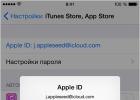Najprv mi dovoľte trochu vysvetliť, čo je Apple ID. Ide o unikátny systém rozpoznávania používateľov, ktorý Apple zaviedol pre takmer všetky svoje hlavné služby – iTunes Store, App Store, iCloud, iWork atď. Zjednodušene povedané, Apple ID slúži na prepojenie všetkých akcií vykonávaných používateľom v rôznych službách Apple.
Každý používateľ po registrácii spozná svoje jedinečné Apple ID a je vhodné naň nezabudnúť, alebo aspoň vedieť, kde ho hľadať, inak si bez neho nebudete môcť sťahovať aplikácie. Ak ste si teda zakúpili akékoľvek zariadenie od Apple, tak prvé na čo by ste mali myslieť je, že sa musíte zaregistrovať v Apple databáze, pretože práve pri registrácii zistíte svoje Apple ID.
Tu je niekoľko pokynov, ako zaregistrovať Apple ID:
Ako zistiť Apple ID na počítači:
Krok 1: Navštívte oficiálnu webovú stránku My Apple ID
Svoj stratený alebo zabudnutý preukaz totožnosti môžete zistiť pomocou webovej stránky, ktorú vám odporúčam ihneď uložiť do záložiek.
Krok 2: Nájdite na webovej stránke tlačidlo „Nájsť Apple ID“.
Túto funkciu nájdete v pravej dolnej časti webovej stránky, hneď pod tlačidlom na vytvorenie nového Apple ID. Kliknite na tlačidlo Nájsť Apple ID.
Krok 3: Zadanie informácií
Po kliknutí na tlačidlo sa zobrazí formulár na vyplnenie osobných údajov, kde je potrebné do určených polí zadať svoje meno, priezvisko a e-mailovú adresu. Po dokončení stačí kliknúť na „Ďalej“. Ak bol účet vytvorený v jednej zo zadaných poštových schránok, služba ho môže ľahko nájsť a zobraziť vaše Apple ID. Po dokončení vyhľadávania služba tiež ponúkne odoslanie informácií o vašom účte Apple do vybranej poštovej schránky.
Ako zistiť Apple ID cez iPhone a iPad:
Metóda 1: Zber Tab
Prvá vec, ktorú musíte urobiť, je skontrolovať informácie o vašom ID na karte „Výber“, ktorá sa nachádza v AppStore. Prejdite do obchodu App Store, v hornej časti obrazovky vyberte kartu „Výber“, po jej otvorení sa v ľavej dolnej časti obrazovky zobrazí vaše Apple ID.
Metóda 2: iCloud
Keď prejdete do nastavení, musíte vybrať funkciu iCloud, kde by sa v hornej časti obrazovky malo objaviť vaše Apple ID. Ak sa ID nezobrazuje, znamená to, že nebolo vytvorené a nie je možné používať iCloud a iné podobné funkcie. V tomto prípade sa musíte zaregistrovať na stránke.
Metóda 3: iTunes
Keď ste v iTunes, vyberte sekciu iTunes Store, ktorá by mala v ľavom hornom rohu zobrazovať vaše Apple ID. Ak to nepomôže, stále môžete prejsť na kartu „Programy“, ukázať na ľubovoľný program v zozname, kliknúť pravým tlačidlom myši a vybrať funkciu „Informácie“, kde by sa malo zobraziť Apple ID.
Pre mnohých používateľov mobilných zariadení môže byť naliehavá otázka, ako zistiť apple id, číslo akéhosi účtu, ktorý v praxi slúži na následné prihlásenie do všetkých navrhovaných skupín službou od spoločnosti.
Situácia môže byť spôsobená tým, že vlastník jednotky si jednoducho nepamätá, aký je identifikátor. V súčasnosti prax ponúka niekoľko spôsobov, ako určiť ID.
Na neskoršie prihlásenie použite iný e-mail
Identifikátor je často možné skombinovať s e-mailovou adresou. Z tohto dôvodu sa môžete najskôr pokúsiť skontrolovať všetky predtým vytvorené e-mailové adresy; možno sa jedna z nich ľahko zhoduje s vaším zariadením a plne ho sfunkční a poskytne prístup ku všetkým potrebným službám.
Pomocou služby s názvom My Apple ID
Ak chcete zistiť svoje vlastné ID zariadenia, budete musieť prejsť na príslušnú stránku „My Apple ID“ a potom sa pokúsiť nájsť potrebné prihlasovacie údaje. Ak chcete vyhľadať potrebné informácie, budete musieť zadať svoje krstné meno, priezvisko, používateľské meno a všetky známe e-mailové adresy.
Stojí za zmienku, že v dôsledku takéhoto vyhľadávania je možné nájsť niekoľko identifikátorov, ak takáto situácia nastane, oplatí sa vybrať presne ten identifikátor, ktorý plne zodpovedá aktuálnemu stavu pošty.
V budúcnosti, po zistení identifikátora, by ste mali použiť pokyny uvedené na obrazovke a pokúsiť sa obnoviť predtým nastavené heslo. Pozoruhodné je, že v tomto prípade bude identifikátor slúžiť ako analóg e-mailovej adresy, ktorá sa zobrazí na obrazovke na zmenu systémového hesla.
Kontrola možností prihlásenia

Môžete jednoducho skontrolovať stav svojho prihlásenia a či bol proces zmeny hesla dokončený. Kontrola sa vykonáva na iPhone v zodpovedajúcej časti „Nastavenia“, kde budete musieť zmeniť nastavenia pre iTunes, FaceTime, iCloud.
Hodnoty týchto funkcií sa nastavujú v systéme „Odoslať/prijať“, po ktorom sa na obrazovke určí identifikátor. Ak si po týchto zadaniach nepamätáte svoje vlastné heslo, budete ho musieť resetovať a potom znova prejsť registračným postupom.
Kontrola predtým zakúpených komponentov a rôznych materiálov

Pri analýze identifikátora a jeho zmene v príslušnej sekcii „informácie“ budú všetky údaje, predovšetkým názov, umiestnené ako neplatné. Ak to chcete urobiť, musíte otvoriť program, kliknúť na predtým zakúpený materiál, ktorý je uvedený v sekciách „Zoznamy skladieb“, a otvoriť ponuku s ich vlastnosťami.
Potom budete musieť otvoriť kartu „Súbor“. Ak bolo všetko vykonané správne, ID používateľa, ktoré bolo predtým použité v procese nákupu materiálu, bude uvedené v zátvorkách vedľa položky.
Rovnako ako v predchádzajúcej situácii, ak nedôjde k pozitívnemu výsledku, budete musieť vykonať následnú opätovnú registráciu.
Je dôležité mať na pamäti, že potrebujete poznať iba jeden identifikátor, príjem informácií o viacerých parametroch povedie k zmätku a výrazne skomplikuje vyhľadávanie správnej sady údajov. V opačnom prípade budete musieť znova získať prístup k rôznym informačným materiálom a aplikáciám.
Šesťmiestne heslo a snímač odtlačkov prstov Touch ID nedokážu úplne ochrániť majiteľov iPhone 6s pred hackermi. Odborníci Morphus Labs dospeli k tomuto záveru po analýze incidentu, ktorý sa stal tento týždeň.
Majiteľ iPhonu 6s kontaktoval Morphus Labs na tretí deň po krádeži smartfónu. Zlodeji podľa neho zmenili heslá k niektorým z jeho účtov, vrátane Apple ID, a dokonca kontaktovali jeho banku so žiadosťou o heslo k jeho bankovým účtom. Našťastie sa im peniaze nikdy nepodarilo ukradnúť, no nebolo jasné, ako útočníci dokázali zmeniť Apple ID na uzamknutom smartfóne.
Výskumníci okamžite odmietli myšlienku cieleného útoku (to znamená, že útočníci neplánovali ukradnúť tento konkrétny iPhone), poznamenáva Securitylab. Poškodenému okrem mobilného zariadenia nič nechýbalo. To znamená, že únoscovia nemali jej meno, e-mailovú adresu ani žiadne iné osobné údaje.
Od chvíle, keď bola strata odhalená, kým si obeť nezablokovala SIM kartu, ubehli len dve hodiny a útočníci mali málo času uhádnuť heslo na odomknutie smartfónu. Heslo pozostávalo zo šiestich znakov, bolo silné a nezhodovalo sa s osobnými údajmi obete (ani dátum narodenia, ani číslo auta, ktoré by únoscovia mohli zistiť, keby chceli).
Na zmenu hesla účtu Google potrebujete aspoň prihlasovacie meno (e-mailovú adresu). Ako sa ho útočníkom podarilo získať? Na internete existujú služby, ktoré ponúkajú zistenie Apple ID pomocou identifikátora IMEI, no proces trvá od 24 do 48 hodín a útočníci nemali k dispozícii viac ako dvoch.
Jediné, čo hackeri mohli získať, bolo telefónne číslo obete. Ako vedci zistili, Google vám umožňuje zistiť e-mailovú adresu používateľa uvedením iba jeho mena, priezviska a telefónneho čísla. Vedci sa rozhodli reprodukovať údajné činy útočníkov. Kúpili si iPhone 6s a zaregistrovali si účty Google a Apple.
Ako únoscovia najprv experti vybrali SIM kartu zo zariadenia a vložili ju do iného smartfónu, čím sa dozvedeli telefónne číslo „obete“. Potom sa pokúsili nájsť jednoduchú cestu a zistiť používateľské meno jednoduchým zadaním telefónneho čísla do vyhľadávania Google, ale bez úspechu. Vyhľadávanie na Facebooku tiež nič neprinieslo.
Tu prichádza na pomoc WhatsApp. Jeden z výskumníkov pripomenul, že ak účastník skupinovej konverzácie na WhatsApp dostane správu od osoby, ktorá nie je súčasťou zoznamu kontaktov, jej meno sa zobrazí vedľa telefónneho čísla. To znamená, že odoslaním správy zo zamknutého iPhone do skupiny WhatsApp môžete získať používateľské meno. Vedci, ktorí poznali telefónne číslo, mu poslali správu cez WhatsApp a upozornenie sa odrazilo na uzamknutej obrazovke uzamknutého iPhonu.
Pomocou 3D dotykovej technológie smartfónu odborníci odpovedali na správu priamo z uzamknutej obrazovky a následne pridali kontakt do skupiny WhatsApp. Výskumníci poslali správu znova, odpovedali na ňu z uzamknutej obrazovky a voila - dostali meno „obete“. Keď mali telefónne číslo, meno a priezvisko, mohli získať e-mailovú adresu cez Google a potom zmeniť heslá pre svoj účet Google. Potom bola zmena Apple ID jednoduchá.
Ahojte všetci! Koľkokrát povedali svetu... Postarajte sa o svoje Apple ID! Účet, ktorý používate na svojom iPhone, iPad, iPod, Mac je rovnako dôležitý ako samotné zariadenie. Mnohí však naďalej používajú heslá ako „Qwerty123“, zobrazujú svoje účty na rôznych nelegálnych stránkach a robia oveľa viac chýb, ktoré jasne ohrozujú bezpečnosť ich Apple ID.
Naozaj dúfam, že si tieto pokyny prečítate skôr, ako sa stane niečo nenapraviteľné a váš účet sa dostane do nesprávnych rúk zlodeja. Ak sa tak už stalo a niekto pozná vaše Apple ID, netreba váhať. Okamžite si zmeňte heslo účtu. Kde to môžem urobiť? Tu je odkaz, ktorý vás zavedie na oficiálnu webovú stránku spoločnosti Apple - tu by ste mali vykonať všetky potrebné manipulácie.
Prečo je to vôbec také dôležité? Pozrite sa, čo môžete urobiť, ak poznáte Apple ID a heslo niekoho iného:
- Úplne zablokujte iPhone, iPad, iPod.
- Získajte prístup k pošte, fotkám, kontaktom, poznámkam.
- Sledujte umiestnenie zariadenia a podľa toho aj osobu.
- Získajte prístup k záložným kópiám a „rozoberajte ich“. A sú tam takmer všetky informácie - SMS, protokoly hovorov, korešpondencia (WhatsApp, Viber atď.), Fotky, videá a mnoho ďalšieho.
Súhlaste, nie je to dosť príjemných vecí, pretože sa môžete naučiť takmer všetko! Chceli ste sa niekedy postarať o bezpečnosť svojho účtu? Myslím, že je čas dozvedieť sa o tom viac – tu je niekoľko skvelých spôsobov, ako ochrániť svoj účet Apple ID:
Zdalo by sa, že v tom nie je nič zložité ani nadprirodzené. Dodržiavanie týchto základných pravidiel však môže výrazne zvýšiť bezpečnosť vášho Apple ID a ušetriť vás od rôznych problémov s vaším účtom.
Pravda, to nie je všetko. Tu je niekoľko ďalších bodov, ktoré vám pomôžu chrániť vaše Apple ID pred neoprávneným prístupom:

A na záver už len plač od srdca (už som kričal v niektorom článku, ale súdiac podľa množstva komentárov a otázok sa jednoznačne potrebujem zopakovať).
Na SVOJOM iPhone alebo iPade nikdy nezadávajte účet NIKOHO iného. Aj na sekundu pomôcť, aj keď ponúkajú peniaze. Toto všetko je podvod - jednoducho zablokujú vaše zariadenie a požiadajú o peniaze na jeho odomknutie.
To je všetko, povedal som, ďakujem vám všetkým :) Je čas dokončiť článok a tu je hlavný záver zo všetkého vyššie uvedeného...
Takže: zaobchádzajte s používaním účtu rovnako, ako s bankovou kartou, na ktorej máte uložené veľké množstvo peňazí. Použite všetky možné bezpečnostné opatrenia (silné a zložité heslo, dvojfaktorové overenie). Buďte opatrní, opatrní a ostražití. Len tak bude vaše Apple ID spoľahlivo chránené a nikto sa nedostane k vašim údajom!
P.S.S. Stále máte otázky? Vždy sa ich môžete opýtať v komentároch!
Ako zistiť váhu vášho Apple ID podľa IMEI, sériového čísla zariadenia atď.
Apple ID je identifikátor, pomocou ktorého môžete nájsť svoj iPhone, iPad alebo iPod. Bez neho je ovládanie zariadenia nemožné. Čo sa vlastne stane, ako to vrátiť a zistiť, sa bude diskutovať.
Čo je Apple ID? Podstata problému
Apple ID je v skutočnosti adresa elektronickej pošty ako „ [chránený e-mailom]“, vytvorený raz pri nákupe iPhonu, iPadu, iPodu alebo MacBooku v službe iCloud. Vďaka nemu fungujú známe služby Apple – (Mac)AppStore a iTunes Store.
Konkrétne si vďaka AppleID môžete stiahnuť akúkoľvek aplikáciu z Apple Store, nájsť stratené zariadenie alebo Apple PC, organizovať stretnutia, poznať vzájomnú polohu na mape a oveľa viac. Zrušte autorizáciu pomocou AppleID - stratíte sa a jediný spôsob, ako nájsť ukradnuté alebo stratené zariadenie, ako v staromódnom spôsobe: kontaktovaním polície s iba IMEI uvedeným na obale.
Ako zistiť svoje Apple ID - skutočné spôsoby
Z akéhokoľvek zariadenia vo vyhľadávacej službe

Všetky! Teraz poznáte svoje Apple ID a heslo. Zapíšte si tieto informácie - a uschovajte ich na bezpečnom mieste. Táto metóda funguje na akomkoľvek zariadení Apple – a dokonca ju môžete použiť aj z počítača v internetovom klube alebo knižnici.
Ako zistiť Apple ID na iPhone, iPad alebo iPod podľa sériového čísla, IMEI, iPad alebo iPod
Ako príklad je uvedený iPhone 6. Zadajte príkaz „Nastavenia - Všeobecné - O tomto zariadení“.


Tieto údaje vám môžu pomôcť obnoviť vaše Apple ID
Uvidíte sériové číslo, IMEI a MAC adresu – pomocou týchto údajov môžete zistiť svoje Apple ID kontaktovaním podpory Apple, ak ste zrušili autorizáciu a stratili svoje Apple ID aj heslo. Pamätajte, že neexistujú žiadne „sivé“ spôsoby, ako zistiť svoje Apple ID – bezpečnostná politika spoločnosti Apple bola vypracovaná do najmenších detailov.
Existujú stránky, ktoré vám údajne pomôžu „prelomiť“ vaše Apple ID pomocou IMEI, sériového čísla atď. To všetko je nezmysel! Ľudia, ktorí to ponúkajú, sú z 99 % podvodníci. Môžete sa tiež pokúsiť „prelomiť“ Apple ID na imei-server.ru, ale je to tiež pochybná služba. Nikto okrem Apple a spravodajských služieb na to nemá právo. Nepodliehajte tomuto triku! Je nepravdepodobné, že Apple odhalí všetky svoje tajomstvá - bezpečnostná politika je taká, aby čo najviac chránila používateľa a zjednodušila mu život, opäť bez toho, aby ho venovala detailom „ako, čo a kde sa obísť“. Okrem toho je možné rovnaké Apple ID použiť pre všetky existujúce zariadenia Apple v dome - je to jednoducho účet iCloud, ktorý poskytuje prístup k cloudu iCloud (Drive), AppStore, FaceTime, iMessage a umožňuje vám zabezpečiť váš gadget pred stratou a krádežou.
Ako zistiť Apple ID na uzamknutom telefóne alebo inom gadget Apple iDevice
Ak sa ukáže, že vaše zariadenie je uzamknuté z dôvodu nepozornosti a nedbanlivosti a nemôžete ho odomknúť ani za účelom zobrazenia informácií o ňom vyššie opísaným spôsobom, vytiahnite zásuvku na SIM kartu zatlačením do otvoru ihlou, koniec kancelárskej sponky alebo špáradlo.


Toto sú prvé informácie, ktoré môžu byť užitočné na obnovenie vášho Apple ID.
Teraz sa pozrite na zadný kryt zariadenia – v spodnej časti sú FCC-ID a IC identifikátory, ktoré majú podobný formát.
Zistite Apple id icloud
video návod ako na to zistiť Apple ID(po aktualizácii, ak vaše zariadenie požiadalo o aktiváciu, odkaz na.
Ako zistiť Apple ID predchádzajúceho vlastníka iPhone
Priatelia, v tomto videu vám ukážem, ako sa dá stavať bez námahy a zručnosti.


Tieto údaje sa na rôznych zariadeniach zobrazujú odlišne.
Prečítajte si tiež


Najväčším problémom všetkých výrobcov telefónov je autonómia zariadení. Každým rokom sa výkon zlepšuje, zvyšuje sa rozlíšenie monitorov, miniaturizuje sa hrúbka zariadení, ale autonómia zostáva približne na rovnakej úrovni...


FORTNITE Season X pridáva nový oblek BRUTE, ako aj nové misie, darčeky Battle Pass a ďalšie. Poznámky k oprave Fortnite Season 10 (Obrázok: EPIC GAMES) Výpadok Fortnite Season 10 sa začal, čo znamená Epic Game.. .


Je pravdepodobné, že Facebook teraz nebude menovať spolupredsedov a prvých členov správnej rady až do januára 2020. Facebook uviedol, že prijal počiatočný záväzok vo výške 130 miliónov dolárov pre nový trust. Facebook neoznámi členov s...


Ako nainštalovať tlačiareň na prenosný počítač OS 10 Ako pripojiť tlačiareň k operačnému systému prenosného počítača 10 Po aktualizácii na OS 10 sa používatelia pravdepodobne stretávajú s problémami s vlastnými tlačiarňami a multifunkčnými zariadeniami, ktoré systém nevidí, nerozpozná, alebo to...


Nedávno, len minulý rok v apríli, začal systém verejnej dopravy v New Yorku podporovať Apple Pay. Stalo sa tak napríklad na propagáciu účtovného systému bezkontaktných platieb One Metro New York (ONMY) v New Yorku, ktorý...


Ako vytvoriť skupinu na Iphone VKontakte - Ako vytvoriť skupinu na VKontakte na Iphone vytvorte skupinu na VKontakte na Iphone, skupinu na VKontakte na iPhone Vývojári VKontakte neustále pracujú na oficiálnej aplikácii pre iOS: dnes je funkčná...
Na starších modeloch miniaplikácií, napríklad na iPhone 4s (A1387), tu IMEI nebolo duplikované. Ale! Na vonkajšej strane nikde nie je sériové číslo. Teraz môžete bezpečne napísať na technickú podporu, ak je to potrebné, s priložením účtenky a/alebo záručného listu, ak je to možné.
Ako zistiť svoje ID na MacBook PC
Vyžaduje si to autorizáciu v iTunes a MacAppStore. Spustite iTunes a prejdite do MacAppStore. Zadajte príkaz „Obchod - Zobraziť účet“, ten však už bude „zvýraznený“ v zadanej položke ponuky.


Tento riadok vám umožňuje zistiť vaše AppleID
Kliknite na ikonu používateľa Apple v hlavnom okne iTunes.


Je tu aj vaše AppleID
Teraz spustite MacAppStore a otvorte kartu AppStore Store. Zadajte príkaz „Obchod - Zobraziť môj účet“.


Nájdete tu aj informácie o vašom AppleID.
Ak ste sa neprihlásili do iTunes

Pozrite sa pomocou aplikácie iCloud
Vaše kroky sú nasledovné.

Apple ID na MacBooku v prehliadači Safari
Svoje Apple ID môžete nahliadnuť aj tak, že spustíte prehliadač Safari zabudovaný v MacOS a otvoríte v ňom službu iCloud. Automatické dopĺňanie Safari vám oznámi vaše Apple ID.
Automatické dopĺňanie vám pomôže uložiť záznamy, ktoré potrebujete, do vášho MacBooku
Ako nájsť svoje Apple ID na počítači so systémom Windows
Windows má tiež svoje vlastné spôsoby „výpočtu“ Apple ID.
Vyhľadanie Apple ID v iTunes
Spustite aplikáciu iTunes a zadajte príkaz „Súbor - Prejsť do obchodu iTunes“.


Vyberte iTunes Store
Otvorí sa podponuka a okamžite sa zobrazí vaše Apple ID.
Prečítajte si tiež


Ako flashovať Xiaomi Redmi Note 3 Pro?Úplné zhrnutie firmvéru (alebo často kladené otázky o tom, ako flashovať) telefónu Xiaomi Redmi Note 3 Pro. Odomknutie telefónu, flashovanie oficiálneho alebo vlastného firmvéru, Russification, Unlock bootloader, inštalácia TWRP recovery...


V niektorých prípadoch sa po počúvaní hudby na iOS zariadení cez slúchadlá úplne stratí zvuk v reproduktoroch. Z času na čas, napriek tomu všetkému, zariadenie zobrazí ikonu hlasitosti, ktorá nereaguje na zmeny úrovne zvuku. nie...


V našej spoločnosti má telefón prakticky každý občan. Preto v skutočnosti vždy existuje možnosť kontaktovať používateľa jednoduchým zavolaním na jeho číslo. Žiaľ, okrem vhodných predplatiteľov má používateľ prakticky vždy možnosť dostať sa cez...


Metódy inštalácie Play Market na Meizu V roku 2016 spoločnosť Meizu opustila predinštalovanie služieb Google, takže používatelia sa začali zaujímať, ako nainštalovať Play Market na telefón Meizu. Dá sa to samozrejme urobiť pomocou 2 metód: pomocou p...


PC hráči stále čakajú, kedy vyjde Red Dead Redemption 2 na PC? Ak stále čakáte na vydanie pre PC, aby ste si vyskúšali neuveriteľnú západnú hru Rockstar s otvoreným svetom, aj pár ďalších mesiacov sa vám môže zdať príliš veľa, ale máme...


Nové telefóny Samsung predstavené včera na Galaxy Unpacked sa ukázali ako celkom vzrušujúce zariadenia. Uvidíme, či Galaxy S10 dokáže konkurovať minuloročnej vlajkovej lodi Apple Juhokórejský gigant už pár rokov kopíruje nápady, technológie...


Ak chcete vidieť svoje AppleID, nemusíte otvárať iTunes
Teraz zadajte príkaz z hlavnej ponuky iTunes: „Programy - Moje programy“. Rovnako ako na MacBooku, otvorte už známe vlastnosti ktorejkoľvek z aplikácií, ktoré používate, prostredníctvom kontextovej ponuky „Informácie“; rozhranie iTunes vo Windowse je podobné ako v MacOS. A rovnako ako v MacOS, keď prejdete na kartu Súbor, uvidíte svoje Apple ID.
Ako nájsť Apple ID v aplikácii iCloud
Ak ste sa prihlásili do iCloud pomocou svojho Apple ID, okamžite ho uvidíte v hlavnom okne iCloud. Verzia iCloud pre Windows sa nelíši od verzie pre MacOS – rozhranie oboch verzií je podobné a Apple ID bude vždy na svojom mieste. Ak je prihlásenie pomocou Apple ID neúspešné, vráťte sa do iTunes a postupujte podľa ktoréhokoľvek z vyššie uvedených krokov.
Ako inak môžete zistiť stratené Apple ID?
Existuje ďalší spôsob, ako nájsť svoje Apple ID - vyhľadávanie na príslušnej stránke iCloud. Ale je to nepohodlné.
Ak ste si osobne kúpili gadget Apple iDevice, mali by ste od neho mať účtenku aj obal. Nebude pre vás ťažké poslať oficiálnu žiadosť spoločnosti Apple. Táto metóda je úplne legálna.
Aktívnym používaním aplikácií AppStore (aj výhradne bezplatných), služieb iMessage a FaceTime a pravidelnou kontrolou nastavení iCloud na vašom zariadení si svoje Apple ID spoľahlivo zapamätáte.
Ak ste dostali gadget Apple iDevice od predchádzajúceho majiteľa (nákupom, darčekom, „na chvíľu ste si ho požičali od kamaráta“ – nakoniec bol jednoducho darovaný ako nepotrebný, ako zastaraný) – zistite, či vie, aké Apple ID bol na zariadení, pre istotu ho zaregistroval: v obchode, kde ho kúpil, mu pomohli zaregistrovať jeho Apple ID. Ak si nepamätá údaje alebo neúmyselne vyhodí všetky záznamy, požiadajte ho o obnovenie informácií o Apple ID: pri registrácii Apple ID je e-mail majiteľa označený ako kontakt s ním. Ak sa stratí aj e-mail, ku ktorému je priradené Apple ID, vymažte všetky údaje zo zariadenia a nastavte ho ako nový modul gadget registráciou nového Apple ID alebo „prepojením“ s AppleID vášho druhého zariadenia. Nezabudnite, že na zariadení môže fungovať zámok aktivácie – miniaplikácia vám neotvorí pracovnú plochu iOS a nedovolí vám s ním začať pracovať.
Stáva sa, že pri žiadosti o obnovenie Apple ID Apple požiada o naskenovanú kópiu účtenky a/alebo záručného listu. Existujú programy, ktoré vám pomôžu vykonať vierohodnú kontrolu „od začiatku“. Je užitočné zistiť, ktorá maloobchodná predajňa alebo reťazec obchodov predávali toto zariadenie. Pozor! Domáce kontroly, ako každé falšovanie dokumentov, sú nezákonné - v kódexe je o tom trestný článok. Dôrazne sa odporúča nerobiť so zariadením nič bez vedomia predchádzajúceho majiteľa.
Niektorí podvodníci ponúkajú obnovenie vášho Apple ID požiadaním o určitú sumu peňazí. V menej ako 1% prípadov narazíte na poctivého profesionálneho hackera, ktorý dokáže hacknúť a “ukradnúť” akýkoľvek účet, vypočítať, zmeniť a/alebo vymazať akékoľvek informácie, no v prípade neúspechu by vám vrátil peniaze. Ak však „zlomíte“ AppleID niekoho iného a nie vaše, budete zo zákona zodpovedať za svoje činy.
Ako zistiť Apple ID predchádzajúceho vlastníka: zložitý spôsob pre vývojárov
Zistenie Apple ID v skutočnosti nie je ťažké: pravdepodobne ste „zdedili“ svoj účet na rôznych počítačoch a miniaplikáciách alebo kontaktujte spoločnosť Apple. Najlepšou radou je zapísať si a uložiť svoje Apple ID a heslo na bezpečnom mieste. Prajeme vám, aby ste to nikdy nestratili!
Zobrazenia príspevku: 5
Podobné články